最近我们遇到一个有趣的情况,一位 Deep Freeze 客户希望能够在计算机实验室中推行社交距离措施。不久后,另一位客户希望允许学生以远程方式登录“预订的”实验室计算机,以便他们在家办公时能够访问许可的应用程序。
佛罗里达大学新闻系的 Albuquerque 先生受命执行校方采用的社交距离措施,旨在确保 COVID-19 疫情期间学生们的安全。他发现自己需要移除多处计算机的键盘和鼠标,这样才能确保学生不是相邻而坐。然而,这也意味着待疫情结束后,他必须重新连接数百台计算机的键盘和鼠标。由于这些计算机受 Deep Freeze 保护,于是他从控制台使用“锁定键盘和鼠标”功能,但是一旦硬重启,键盘和鼠标便会解除锁定。
客户寻求的解决方案是既能够让计算机保持 Frozen 冻结(受保护)状态,同时又能强制锁定键盘和鼠标。这样,不仅可以阻止用户在本地使用这些计算机,同时还允许远程用户从家中登录这些计算机!
由于无论企业版控制台还是 Deep Freeze Cloud 冰点云控制台都(尚)未提供 Frozen 冻结锁定操作功能,因此我们为客户编写了从 Frozen 冻结状态重启后能够锁定键盘和鼠标的脚本。目前已添加一分钟的延迟锁定以防用户需要在本地解冻计算机(您可始终从控制台解冻)。锁定的计算机还会在屏幕上显示一行消息:“此计算机不可用。键盘和鼠标已禁用。”
DEEP FREEZE CLOUD 冰点云解决方案
请使用“应用程序”页面下的全新“自定义脚本”功能,并将以下 VB 脚本部署到计算机。运行脚本前,确保计算机已解冻。

DEEP FREEZE ENTERPRISE 冰点企业版解决方案
使用企业版控制台中的“远程启动”功能,在已解冻计算机上启动以下脚本。
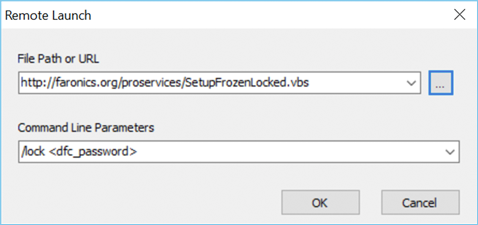
运行脚本
在当 Deep Freeze 处于 Frozen 冻结状态时您希望锁定的计算机上运行以下脚本。
- 解冻计算机
- 脚本 URL:http://faronics.org/proservices/SetupFrozenLocked.vbs
- 如需启用此脚本,请在命令行中输入“/lock < dfc_password >”
- 冻结计算机
< dfc_password >是“Deep Freeze 冰点密码”选项卡下配置的命令行密码,请勿包括
如需禁用,请解冻计算机并在命令行中输入“/unlock”
欢迎反馈以上解决方案是否能帮助到您。我们殷切期望能聆听您的心声并助您简化设备管理。

